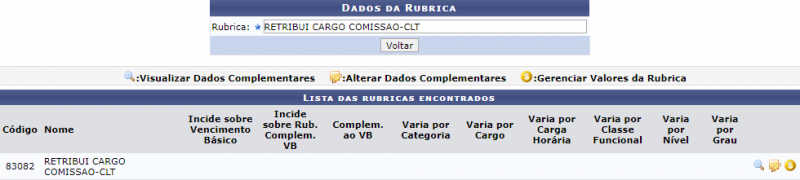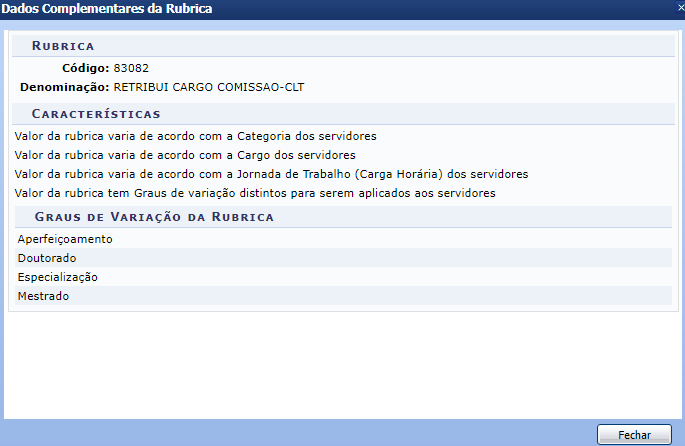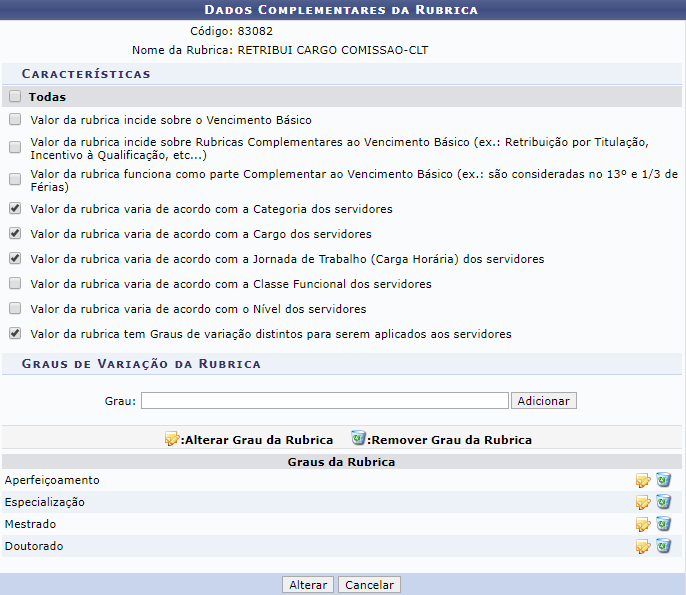Alterar Dados Complementares das Rubricas
Objetivo
Esta funcionalidade tem como objetivo permitir que o usuário altere os dados complementares das rubricas, além de gerenciar os valores das rubricas.
Passo a passo
Para fazer uso dessa funcionalidade, acesse o SIGRH -> Módulos -> Financeiro -> Cálculos Financeiros -> Rubricas -> Cadastrar Dados Complementares.
O sistema irá apresentar a seguinte tela:
Na tela acima, informe a rubrica desejada escrevendo no mínimo três letras ou o código, e então, selecione a rubrica desejada através da lista disponibilizada. O sistema irá apresentar a seguinte tela:
Nesta tela o usuário poderá visualizar e alterar os dados complementares, além de gerenciar os valores da rubrica.
Se desejar visualizar os dados complementares, o usuário deverá clicar no ícone Visualizar Dados Complementares. O sistema irá apresentar a seguinte tela:
Se desejar alterar os dados complementares da rubrica, o usuário deverá clicar no ícone ![]() (Alterar Dados Complementares). O sistema irá apresentar a seguinte tela:
(Alterar Dados Complementares). O sistema irá apresentar a seguinte tela:
Nesta tela será possível alterar os dados complementares da rubrica através dos seguintes campos:
- Características: Selecione as características listadas que estão relacionadas com a rubrica, através dos check box;
- Graus de Variação da Rubricas: Informe o nome do grau de variação da rubrica e clique em Adicionar. É possível que uma rubrica tenha vários graus, logo o processo poderá ser repetido quantas vezes for necessária. É possível também, alterar (
 ) e remover ( ícone remover) o grau da rubrica. Este campo somente se tornará disponível se o check box “Valor da rubrica tem Graus de variação distintos para serem aplicados aos servidores” for selecionado.
) e remover ( ícone remover) o grau da rubrica. Este campo somente se tornará disponível se o check box “Valor da rubrica tem Graus de variação distintos para serem aplicados aos servidores” for selecionado.
E então, o usuário deverá clicar em Alterar. Em seguida, será exibida a mensagem de confirmação:
"Dados Complementares da Rubrica alterados com sucesso."
Se desejar gerenciar valores da rubrica, o usuário deverá clicar no ícone Gerenciar Valores da Rubrica. Para saber como gerenciar valores da rubrica clique aqui.